Schnelles Löschen aller leeren Arbeitsblätter in Excel
Kutools für Excel
Erweitert Excel um über 300
Leistungsstarke Funktionen
Die meisten Excel-Benutzer stehen möglicherweise vor dem Problem, dass sie alle leeren Arbeitsblätter in einer Arbeitsmappe mit Dutzenden von Blättern löschen möchten. Wie können Sie schnell alle leeren Arbeitsblätter aus Dutzenden von Blättern löschen? Durch die Verwendung eines VBA-Codes oder durch manuelles Löschen leerer Blätter? Mit dem Hilfsprogramm „Leere Blätter löschen“ von Kutools für Excel können Sie mit einem Klick schnell alle leeren Arbeitsblätter (einschließlich der ausgeblendeten leeren Arbeitsblätter) in Excel löschen.
Klicken Sie auf Kutools Plus >> Arbeitsblatt >> Leere Blätter löschen. Siehe Screenshot:

Verwendung:
Angenommen, Sie haben eine aktive Arbeitsmappe mit 10 Arbeitsblättern, und Blank1, Blank2 und Blank3 sind leere Arbeitsblätter, die an verschiedenen Positionen der Registerkartenleiste liegen. Siehe Screenshot:

Wenden Sie dann das Hilfsprogramm „Leere Blätter löschen“ an, indem Sie auf Kutools Plus > Arbeitsblatt > Leere Blätter löschen klicken, und ein Eingabeaufforderungsfenster wird angezeigt. Siehe Screenshots:
 | | 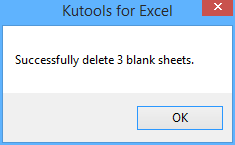 |
Klicken Sie anschließend auf OK. Die leeren Arbeitsblätter wurden aus der Arbeitsmappe gelöscht. Siehe Screenshot:

Demo: Schnelles Löschen aller leeren oder unbenutzten Arbeitsblätter in Excel
Empfohlene Produktivitätstools
Office Tab: Verwenden Sie praktische Tabs in Microsoft Office, genau wie in Chrome, Firefox und dem neuen Edge-Browser. Wechseln Sie ganz einfach mit Tabs zwischen Dokumenten — keine überladenen Fenster mehr. Mehr erfahren...
Kutools für Outlook: Kutools für Outlook bietet über 100 leistungsstarke Funktionen für Microsoft Outlook 2010–2024 (und spätere Versionen) sowie Microsoft 365, die Ihnen helfen, die E-Mail-Verwaltung zu vereinfachen und die Produktivität zu steigern. Mehr erfahren...
Kutools für Excel
Kutools für Excel bietet über 300 erweiterte Funktionen, um Ihre Arbeit in Excel 2010 – 2024 und Microsoft 365 zu optimieren. Die oben genannte Funktion ist nur eines von vielen zeitsparenden Tools, die enthalten sind.

